
INHOUDSOPGAWE:
- Outeur John Day [email protected].
- Public 2024-01-30 07:28.
- Laas verander 2025-01-23 12:53.
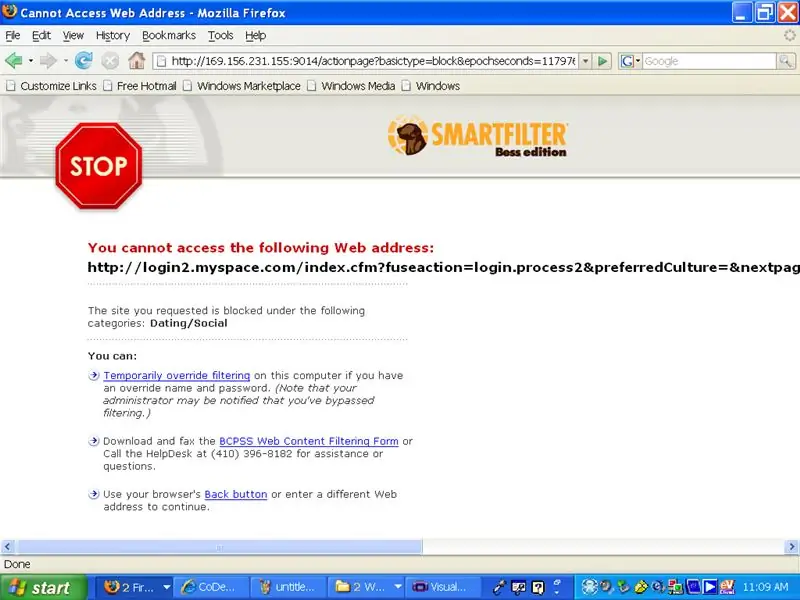
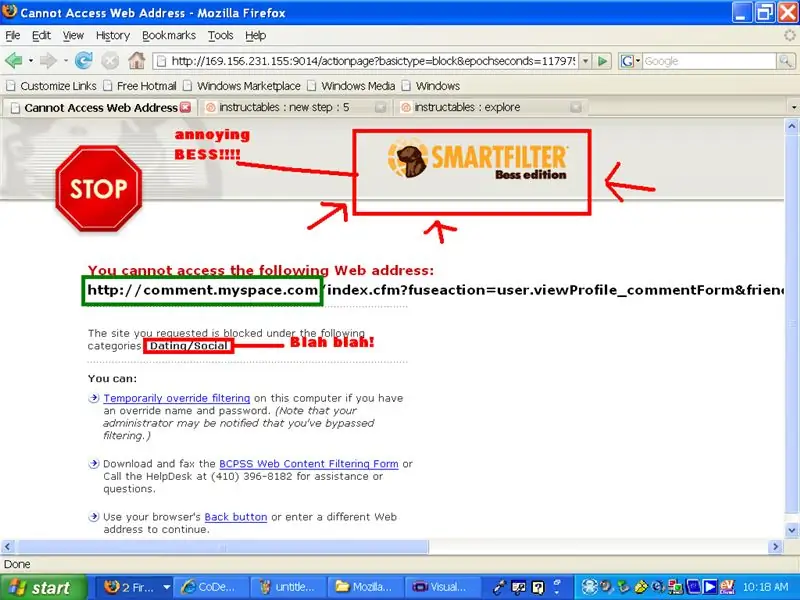
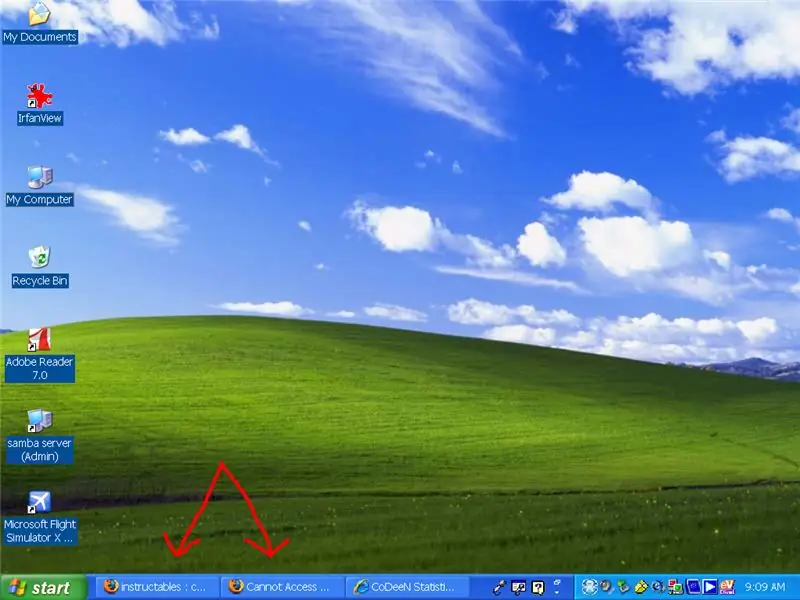
Met hierdie instruksies kan u verby BESS kom, die irriterende klein hondjie wat u meestal van webwerwe af sluit, maar soms om na u myspace of Facebook te kyk … (dit was 'n lang aanloop) …… Soos ek gesê het, hoe …….
Stap 1: Kodeen
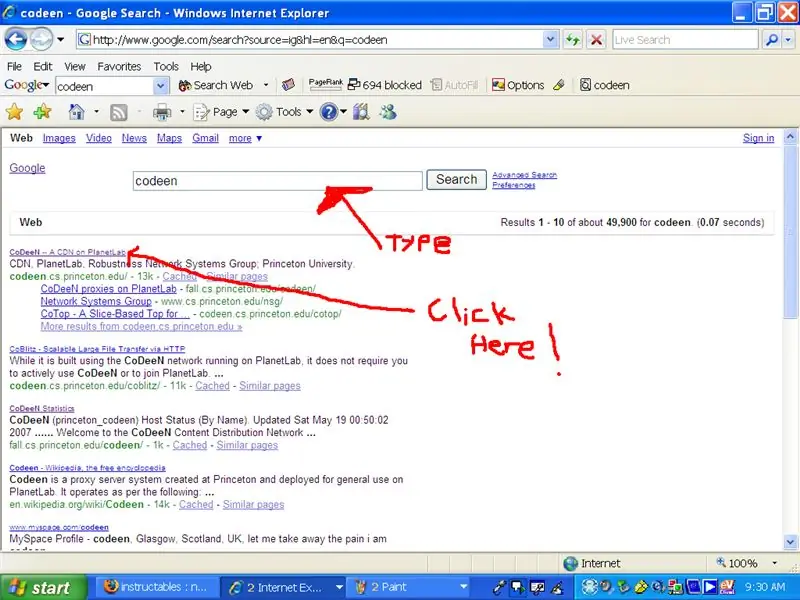
Codeen is 'n baie goeie webwerf gemaak deur princeton (laat hulle verduidelik) CoDeeN is 'n akademiese toetsbed Content Distribution Network (CDN) wat bo -op PlanetLab gebou is deur die Network Systems Group aan die Princeton Universiteit. Hierdie toetsbed CDN bestaan uit 'n netwerk van hoëprestasie-instaanbedieners. Tans is proxy -bedieners op baie PlanetLab -nodusse ontplooi. Hierdie volmagbedieners gedra hulle as versoekherleiers en bedienersurrogate. Hulle werk saam en bied gesamentlik 'n vinnige en robuuste diens vir die aflevering van webinhoud aan CoDeeN -gebruikers. Wat u moet doen is 1. Gaan na enige groot soekenjin, byvoorbeeld Google, Yahoo, MSN en tik kode in. a. ek gebruik google 2. die eerste een is gewoonlik jou keuse. klik daarop.
Stap 2: Knope
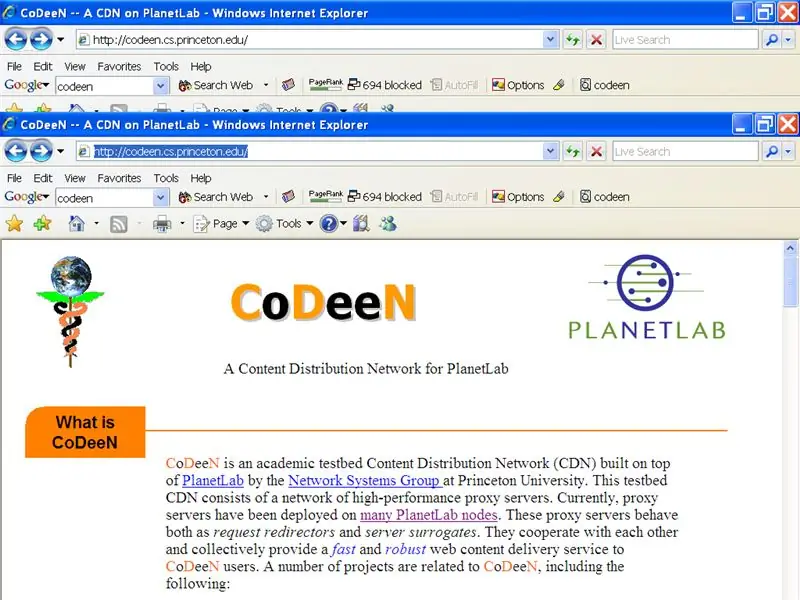
U moet nou op die pers wat klik, klik. {baie PlanetLab -nodusse}
dit sal u dan na 'n webwerf met baie getalle neem …
Stap 3: IP -adres
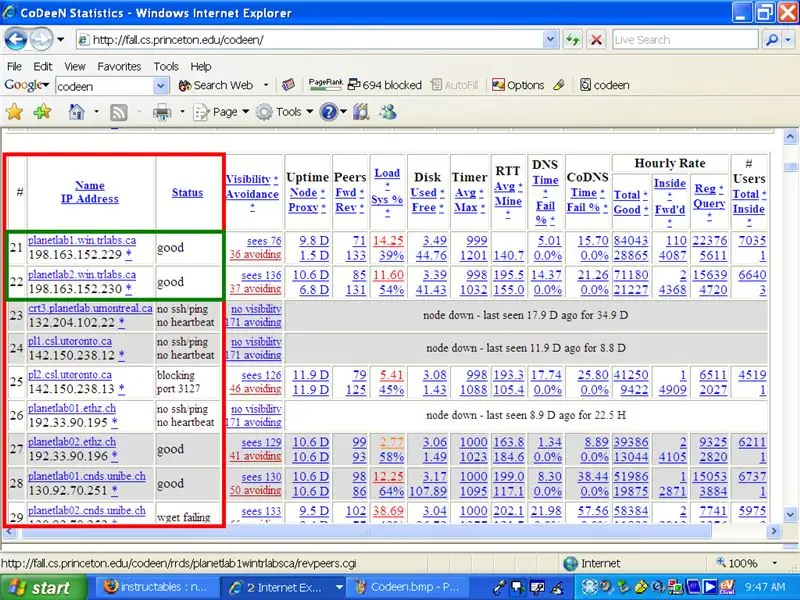
Wat ek in rooi ingevul het, is die enigste kolomme waarna u moet kyk. die groen boks is die een wat ek in hierdie instruksies gaan gebruik.
Stap 4: Gereedskap
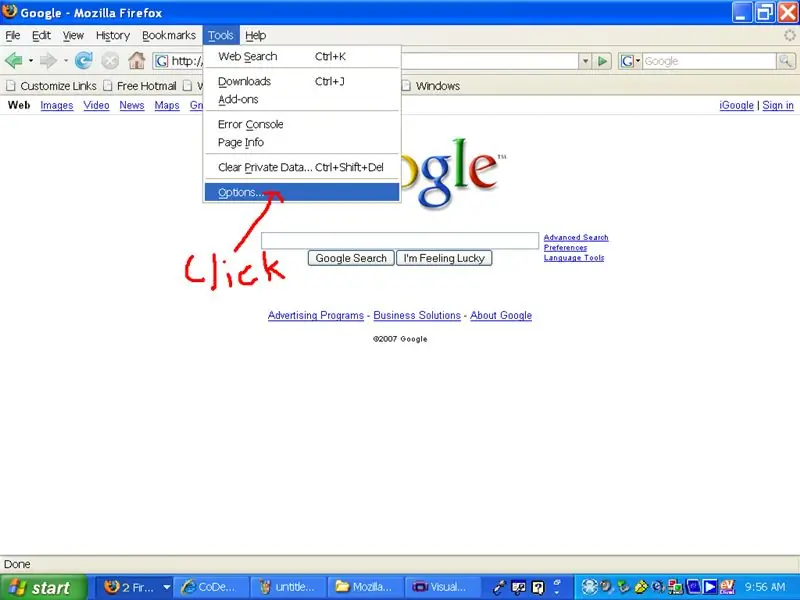
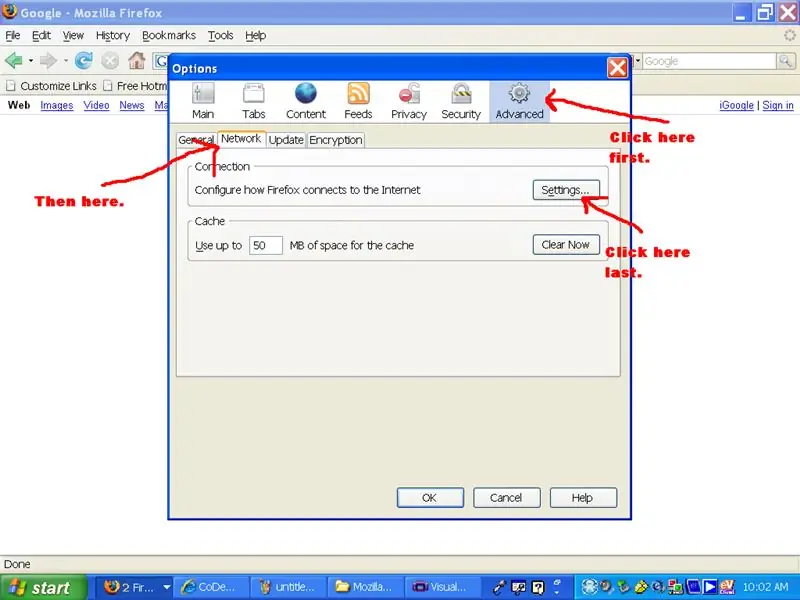
Klik op opsies en 'n spyskaart verskyn.
Klik dan op die gevorderde oortjie- die een wat soos die speke van 'n wiel lyk. klik dan op die netwerk -oortjie en klik uiteindelik op die knoppie instellings.
Stap 5: Proxy -opset
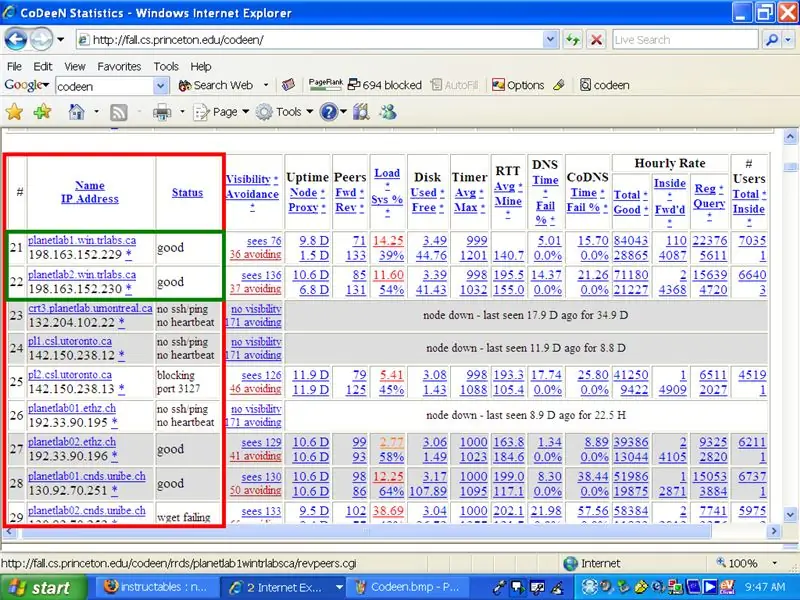
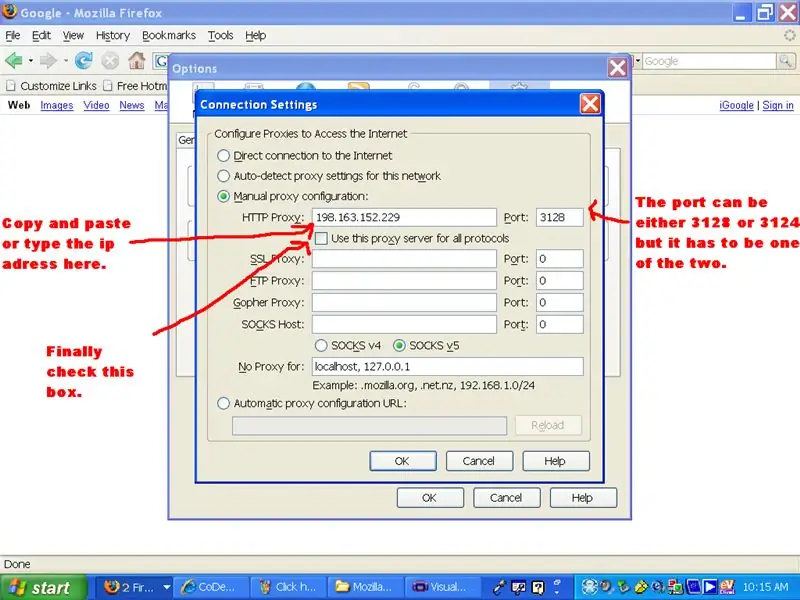
Nadat u op instellings geklik het, verskyn 'n ander menu. Klik op die handmatige instelknoppie. Hier waar u moet terugkeer na kode in 'n heeltemal nuwe venster of oortjie (sien stappe 1-3). Soek 'n ip-adres wat goed daarby lees. Die poort kan 3128 of 3124, maar dit moet een daarvan wees. watter een ook al beter werk. Ek het die eerste een in die groen blokkie gebruik.
Stap 6: YAY! U is nou gereed om na enige bladsy te gaan sonder dat Bess u blokkeer
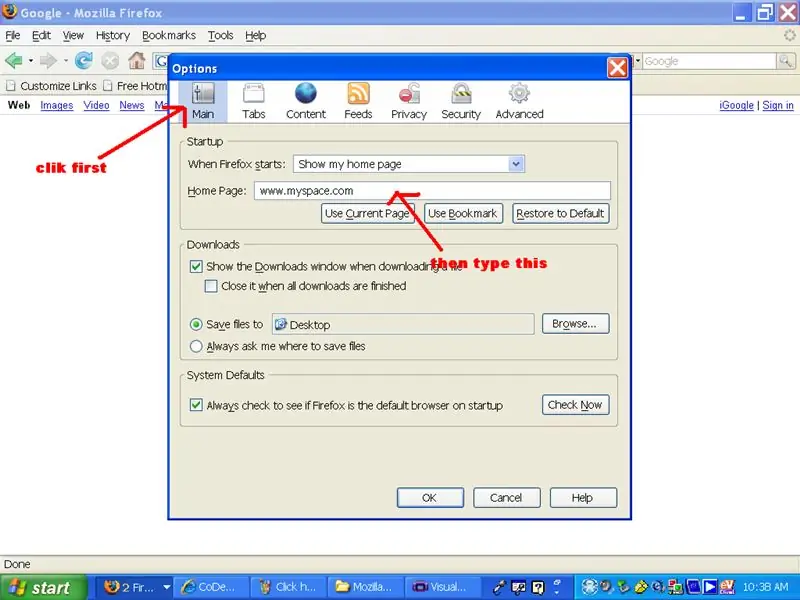
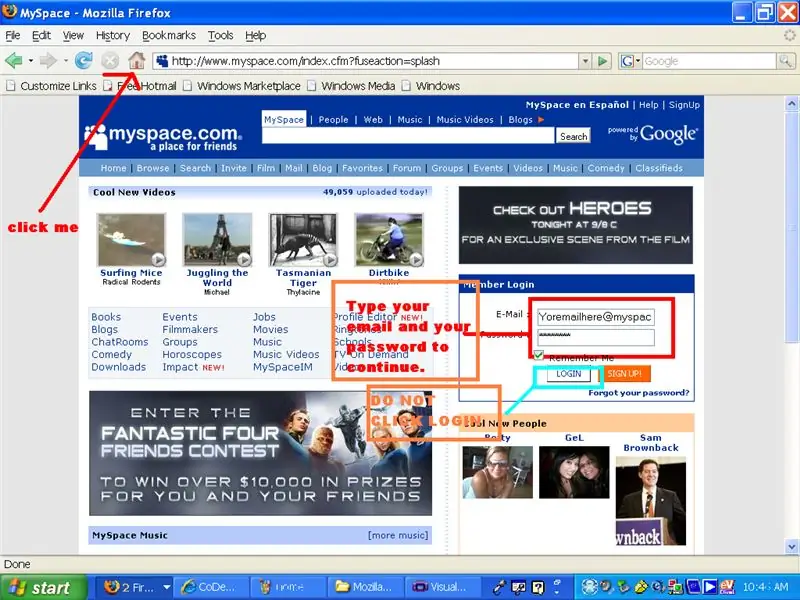
YAY! U is nou gereed om na enige bladsy te gaan sonder om u te blokkeer. Kom ons gaan na myspace.
Gaan eers na gereedskap, dan na opsies, en klik dan op die hoofoortjie. Stel dan u tuisblad in op www.myspace.com en druk op ok om al die spyskaarte te verlaat. Druk nou eenvoudig op die tuisikoon op u werkbalk om na myspace te gaan. YAY! ons is nou op myspace. maar kodeen laat jou nie deurkom nie. maar moenie bang wees dat ek hier is nie …. Tik u e -posadres en wagwoord in, maar klik nie op login nie !!!!
Stap 7: Terugdraai
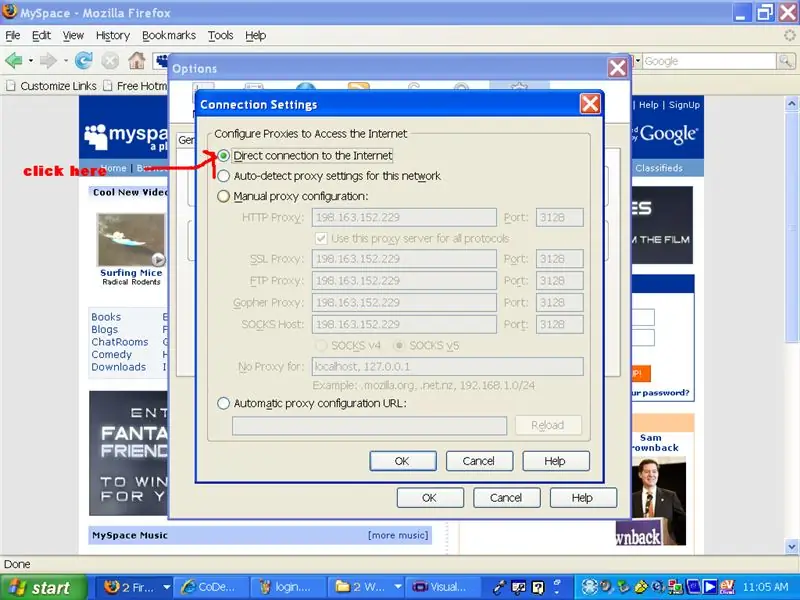
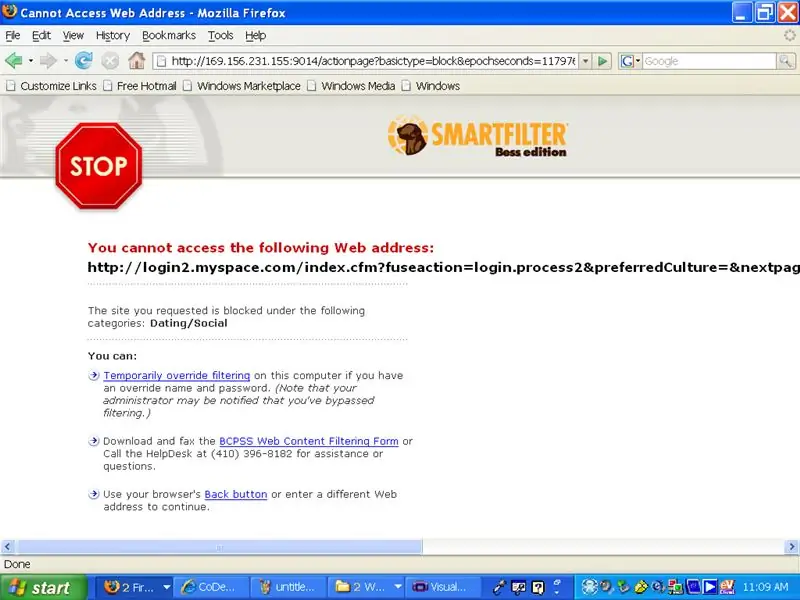
Gaan terug na stap vier en waar ek u gesê het om op die handmatige instaanbedieneropstelling te klik en nou op die direkte verbinding met die internet te klik. druk nou ok om alle spyskaarte te verlaat, en u kan nou op login klik.
Die bess -skerm verskyn. herhaal nou stap 4 en druk nou die handmatige instelling van die borrel op. Druk dan op ok om al die spyskaarte te verlaat. Druk dan die tuisknoppie.
Stap 8: Amper daar
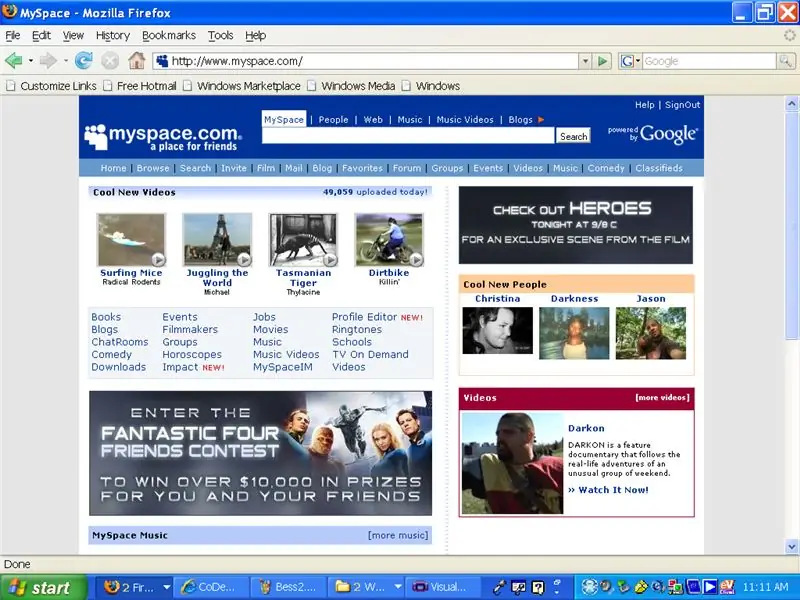
Jy is amper daar. As u my stappe korrek gevolg het, moet hierdie skerm verskyn. Let op dat daar geen plek is waarop u kan aanmeld nie. Dit is nou 'n goeie teken, al wat u hoef te doen is om tuis te klik via die myspace -bladsy.
Aanbeveel:
Hoe om u musiek van u iPod terug te kry .. GRATIS !: 7 stappe

Hoe om u musiek weer van u iPod af te haal .. GRATIS !: Ipods laat u basies nie die musiek daarvan weer invoer nie, maar laat u dit slegs verwyder. Byvoorbeeld, as u die gunsteling liedjies wil plaas op u Ipod, maar verwyder dit dan per ongeluk van u rekenaar. So jy sit daar in 'n slegte gemoed
Hoe u Final Cut Pro gratis van Apple se webwerf kan kry: 5 stappe

Hoe u Final Cut Pro gratis op die webwerf van Apple kan kry: Hallo, ek het YouTube -video's gemaak en kon lank nie die inhoud skep wat ek wou nie, weens die beperkings van iMovie. Ek gebruik 'n MacBook om my video's te redigeer en ek wou nog altyd 'n hoëvlak filmbewerkingsprogrammatuur hê, soos Final Cut Pro
Hoe om musiek te kry van byna enige (Haha) webwerf (solank u dit kan hoor, kan u dit kry Ok, as dit in Flash is ingebed, kan u dit nie redigeer nie) !!!!! Bygevoeg inligting: 4 sta

Hoe om musiek te kry van byna enige (Haha) webwerf (solank u dit kan hoor, kan u dit kry … Ok, as dit in Flash is ingebed, kan u dit nie redigeer nie) !!!!! Bygevoeg inligting: as u ooit na 'n webwerf gaan en 'n liedjie speel waarvan u hou en dit wil hê, is dit die instruksie dat u nie my skuld het as u iets deurmekaar maak nie (die enigste manier waarop dit kan gebeur, is as u sonder rede begin om dinge uit te vee) ) Ek kon musiek kry vir
Hoe om gratis musiek te kry van PP sonder spesiale programme behalwe Windows Media 9 Miskien 10: 3 stappe

Hoe om gratis musiek by PP te kry sonder enige spesiale programme behalwe Windows Media 9 Miskien 10: Hierdie instruksies sal u leer hoe u gratis musiek kan kry by die gratis afspeellysverskaffer, Project Playlist. (My eerste Instrueerbare ftw!) Die dinge wat u benodig: 1. 'n Rekenaar (duh) 2. Internettoegang ('n ander een veroorsaak dat u dit lees) 3. 'n Pr
Hoe om LED's van hoë gehalte vir sent te kry: 7 stappe

Hoe om LED's van hoë gehalte vir pennies te kry: opdatering: Toe ek hierdie instruksionele jare gelede gepubliseer het, was LED's nogal duurder as vandag. As u 'n deurmekaar stel kersliggies het, is dit 'n goeie manier om dit te red. Met die huidige koste van LED's
